Βρείτε εύκολα το Configuration Manager στον Πίνακα Ελέγχου σας
- Ο Πίνακας Ελέγχου του Configuration Manager είναι ένα εργαλείο που σας επιτρέπει να διαχειρίζεστε απρόσκοπτα τις εικονικές συσκευές σας μέσω δικτύου.
- Ωστόσο, οι περισσότεροι άνθρωποι δεν γνωρίζουν ότι πρέπει να το εγκαταστήσετε πρώτα σε μια υποστηριζόμενη έκδοση των Windows πριν τη χρησιμοποιήσετε.

ΧΕΓΚΑΤΑΣΤΑΣΗ ΚΑΝΟΝΤΑΣ ΚΛΙΚ ΣΤΟ ΑΡΧΕΙΟ ΛΗΨΗΣ
- Κατεβάστε το Restoro PC Repair Tool που συνοδεύεται από πατενταρισμένες τεχνολογίες (διαθέσιμο δίπλωμα ευρεσιτεχνίας εδώ).
- Κάντε κλικ Εναρξη σάρωσης για να βρείτε ζητήματα των Windows που θα μπορούσαν να προκαλούν προβλήματα στον υπολογιστή.
- Κάντε κλικ Φτιάξ'τα όλα για να διορθώσετε ζητήματα που επηρεάζουν την ασφάλεια και την απόδοση του υπολογιστή σας.
- Το Restoro έχει ληφθεί από 0 αναγνώστες αυτόν τον μήνα.
Ο Πίνακας Ελέγχου του Configuration Manager είναι μια εφαρμογή που σας δίνει τη δυνατότητα να διαχειρίζεστε και να ελέγχετε εικονικές μηχανές σε ένα Ενεργό αρχείο περιβάλλον. Μπορείτε να χρησιμοποιήσετε αυτήν την εφαρμογή για να διαμορφώσετε όλους τους διακομιστές, τους ρόλους συστήματος τοποθεσιών και τους υπολογιστές-πελάτες στην ιεραρχία σας.
Αναφέρεται επίσης ως κονσόλα SCCM σε παλαιότερες εκδόσεις των Windows. Έτσι, αν δείτε τον όρο να χρησιμοποιείται εναλλακτικά, σημαίνει το ίδιο πράγμα. Δείτε πώς μπορείτε να αποκτήσετε πρόσβαση σε αυτήν τη δυνατότητα στα Windows.
Λειτουργεί το SCCM με τα Windows 11;
Το SCCM σημαίνει System Center Configuration Manager, μια σουίτα λογισμικού διαχείρισης συστήματος που αναπτύχθηκε από τη Microsoft.
Είναι κοινώς γνωστό ως ConfigMgr. Το ConfigMgr παρέχει κεντρικό έλεγχο του ανάπτυξη λογισμικού σε χρήστες ή συσκευές. Αυτό γίνεται για να δοκιμάσετε νέες εκδόσεις λογισμικού και να ενημερώσετε το υπάρχον λογισμικό στους υπολογιστές των χρηστών στο δίκτυό σας.
Μπορείτε επίσης να το χρησιμοποιήσετε για να δημιουργήσετε μια κοινή υποδομή διαχείρισης για τον οργανισμό σας. Αυτό θα σας επιτρέψει να διαχειρίζεστε τους διακομιστές, τους σταθμούς εργασίας, τους φορητούς υπολογιστές, τους επιτραπέζιους υπολογιστές, τις κινητές συσκευές και άλλα στοιχεία πληροφορικής από μία μόνο κονσόλα.
Άλλα βασικά χαρακτηριστικά περιλαμβάνουν:
- Διαχείριση χρηστών και συσκευών – Μπορείτε να δημιουργήσετε και διαχείριση νέων χρηστών και ομάδων, επεξεργαστείτε τα υπάρχοντα ή διαγράψτε τα. Μπορείτε επίσης να αναπτύξετε εφαρμογές σε χρήστες ή ομάδες χρηστών.
- Διαχείριση ρυθμίσεων πελάτη – Μπορείτε να επιλέξετε τους δακτυλίους ανάπτυξης που ελέγχουν πόσο γρήγορα οι πελάτες εγκαθιστούν ενημερώσεις λογισμικού και άλλες αλλαγές. Μπορείτε επίσης να τροποποιήσετε εάν οι πελάτες απαιτούν κωδικούς πρόσβασης ή έχουν περιορισμένη πρόσβαση στο δίκτυο.
- Ρυθμίστε τις ρυθμίσεις συμμόρφωσης – Οι ρυθμίσεις συμμόρφωσης βοηθούν τους διαχειριστές να διασφαλίζουν ότι οι πελάτες πληρούν συγκεκριμένες απαιτήσεις μέσω ελέγχου ποιες διαμορφώσεις επιτρέπονται στους πελάτες, όπως το λογισμικό που μπορούν να τρέξουν ή ποια αρχεία μπορούν πρόσβαση.
- Δημιουργήστε σημεία διανομής – Μπορείτε να δημιουργήσετε σημεία διανομής από τον Πίνακα Ελέγχου του Configuration Manager για να διανείμετε περιεχόμενο τοπικά σε υπολογιστές μέσω Internet πριν το εγκαταστήσετε στους υπολογιστές των χρηστών.
Σας επιτρέπει να διαχειρίζεστε ρυθμίσεις λογισμικού, υλικού και χρήστη/συσκευής σε όλους τους υπολογιστές του οργανισμού σας χωρίς να χρειάζεται να το κάνετε για μεμονωμένες συσκευές.
Η κονσόλα υποστηρίζει τα Windows 11 και οποιαδήποτε νέα έκδοση όποτε είναι διαθέσιμη. Ωστόσο, όταν λήξει η υποστήριξη μιας έκδοσης, δεν θα είναι πλέον συμβατή με το SCCM.
Πώς μπορώ να φτάσω στο Configuration Manager στα Windows 11;
1. Χρησιμοποιήστε το μενού Έναρξη
- Κάνε κλικ στο Windows πληκτρολογήστε και κάντε κλικ στο Ρυθμίσεις.
- Τύπος Κονσόλα Configuration Manager στη γραμμή αναζήτησης και, στη συνέχεια, πατήστε Εισαγω να ανοίξει το Κονσόλα SCCM. Εναλλακτικά, μπορείτε να αναζητήσετε Microsoft Endpoint Manager και βρείτε το Console Configuration Manager αναφέρονται στις επιλογές του.

2. Χρησιμοποιήστε τον Πίνακα Ελέγχου
- Χτύπα το Windows κλειδί, τύπος Πίνακας Ελέγχου στη γραμμή αναζήτησης και κάντε κλικ Ανοιξε.

- Ψάχνω για Διαχειριστής διαμόρφωσης, στη συνέχεια κάντε κλικ για άνοιγμα.
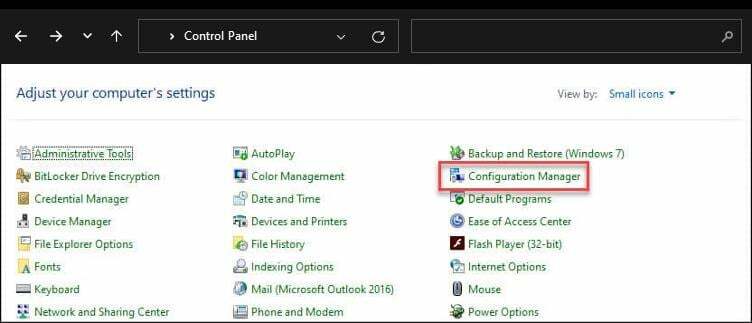
Συμβουλή ειδικού:
ΕΥΓΕΝΙΚΗ ΧΟΡΗΓΙΑ
Ορισμένα ζητήματα υπολογιστή είναι δύσκολο να αντιμετωπιστούν, ειδικά όταν πρόκειται για αρχεία συστήματος και αποθετήρια των Windows που λείπουν ή είναι κατεστραμμένα.
Φροντίστε να χρησιμοποιήσετε ένα ειδικό εργαλείο, όπως π.χ Fortect, το οποίο θα σαρώσει και θα αντικαταστήσει τα σπασμένα αρχεία σας με τις νέες εκδόσεις τους από το αποθετήριο του.
Εάν δεν βρείτε το Configuration Manager, πιθανότατα δεν το έχετε εγκαταστήσει. Είναι επίσης πιθανό η εγκατεστημένη έκδοση να μην είναι συμβατή με το λειτουργικό σας σύστημα.
- 3 τρόποι για να περιστρέψετε ένα βίντεο στο Windows Media Player
- Πώς να ενημερώσετε το BIOS του Asus [3 Τρόποι]
- UsoClient.exe: Τι είναι και πώς να το απενεργοποιήσετε
- Οι πιο γρήγοροι τρόποι για να ορίσετε έναν προεπιλεγμένο εκτυπωτή στα Windows 11
- 5 τρόποι για να αφαιρέσετε το εικονίδιο του Windows Defender Tray
Πώς μπορώ να βρω τον Πίνακα Ελέγχου του Configuration Manager στην έκδοση των Windows μου;
Αν ψάχνετε για τον Πίνακα Ελέγχου του Configuration Manager, θα χρειαστεί να βρείτε τη σωστή έκδοση των Windows που εκτελείται στον υπολογιστή σας. Η έκδοση των Windows πρέπει να αποτελεί μέρος του υποστηριζόμενο λειτουργικό σύστημα για την εκτέλεση της κονσόλας Configuration Manager.
Μόλις ικανοποιήσετε αυτήν την προϋπόθεση, μπορείτε να προχωρήσετε και να την εγκαταστήσετε. Ωστόσο, στις διαθέσιμες εκδόσεις, η τοποθεσία του ConfigMgr διαφέρει ανάλογα με την έκδοση των Windows που χρησιμοποιείτε.
Εφόσον μετονομάστηκε από SCCM σε Configuration Manager, ελέγξτε τα ονόματα. Οι παλαιότερες εκδόσεις μπορεί να εξακολουθούν να αναφέρονται στο SCCM και οι νεότερες στο Configuration Manager.
Σας συνιστούμε να χρησιμοποιήσετε την πιο πρόσφατη έκδοση. Έχει ενισχυθεί με περισσότερες δυνατότητες και ενσωματώσεις, όπως το Microsoft Intune, διευκολύνοντας άλλες εργασίες. Για παράδειγμα, μπορείτε πλέον να διαχειρίζεστε κινητές συσκευές χρησιμοποιώντας τη λύση MDM στο νεότερο ConfigMgr.
Τώρα που γνωρίζετε τα πάντα για το SCCM, μπορεί να σας ενδιαφέρει πώς να αναπτύξετε γραμματοσειρές χρησιμοποιώντας την κονσόλα, οπότε ρίξτε μια ματιά στο άρθρο μας.
Μπορεί επίσης να συναντήσετε ένα Σφάλμα SCCM 0x87d00607, οπότε περάστε από τον οδηγό μας για να δείτε πώς επιλύσαμε αυτό το πρόβλημα.
Στείλτε μας ένα σχόλιο παρακάτω για τυχόν επιπλέον σκέψεις.
Εξακολουθείτε να αντιμετωπίζετε προβλήματα;
ΕΥΓΕΝΙΚΗ ΧΟΡΗΓΙΑ
Εάν οι παραπάνω προτάσεις δεν έχουν λύσει το πρόβλημά σας, ο υπολογιστής σας ενδέχεται να αντιμετωπίσει πιο σοβαρά προβλήματα με τα Windows. Προτείνουμε να επιλέξετε μια λύση all-in-one όπως Fortect για την αποτελεσματική επίλυση προβλημάτων. Μετά την εγκατάσταση, απλώς κάντε κλικ στο Προβολή & Διόρθωση κουμπί και μετά πατήστε Ξεκινήστε την επισκευή.
![Πώς να αυξήσετε το μέγεθος της προσωρινής μνήμης πελάτη SCCM [Εύκολα βήματα]](/f/b90ef77b3b7236e658e294b27e6dcb6d.png?width=300&height=460)

![Πώς να αναπτύξετε γραμματοσειρές χρησιμοποιώντας το SCCM [3 απλά βήματα]](/f/2b9c236ded10d92916a8517208cbb3c7.png?width=300&height=460)